これまでに作成したグループの編集が行えます。
ここでは、[画像・タイトル・説明・背景]の編集について解説します。
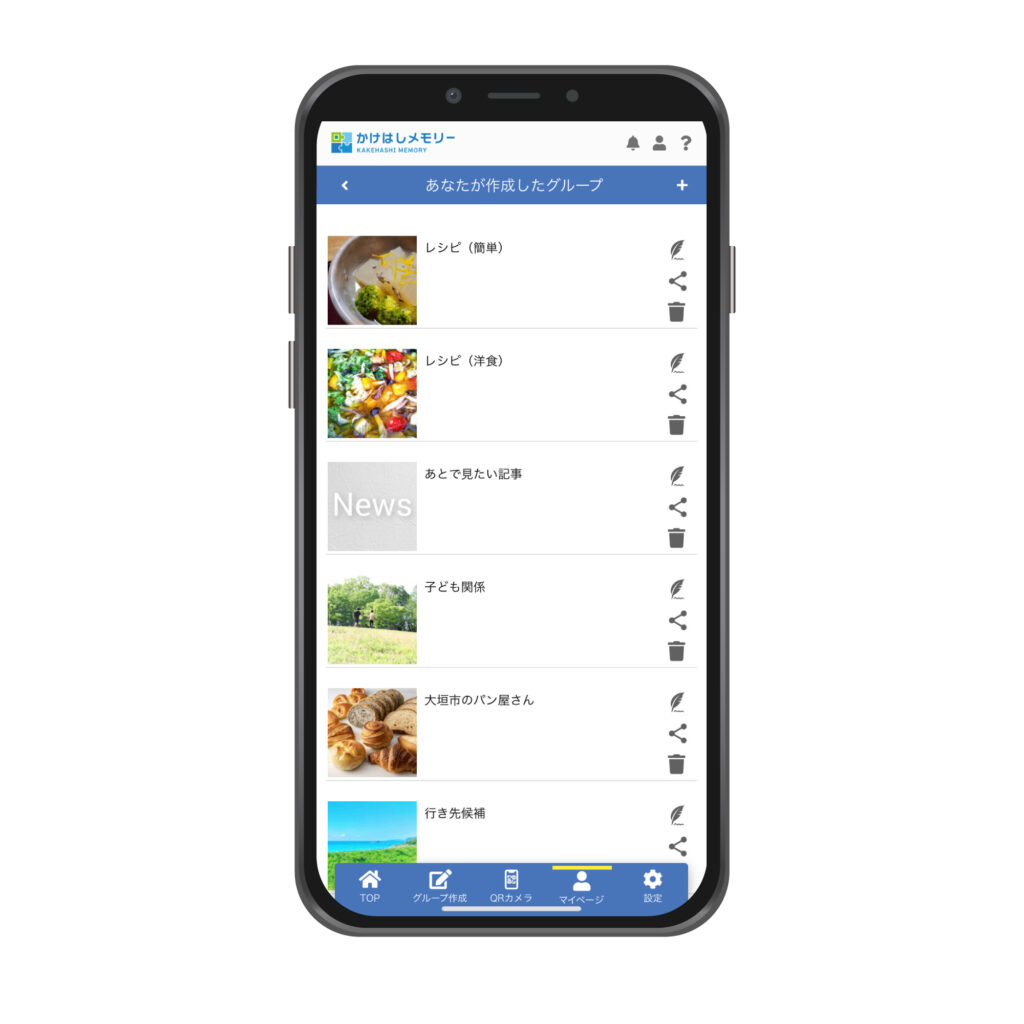
手順
▶ 編集したいグループを表示する
[マイページ>あなたの作成したグループ一覧]から、作成したグループの一覧画面を表示し、編集したいグループの[編集アイコン]をタップします。
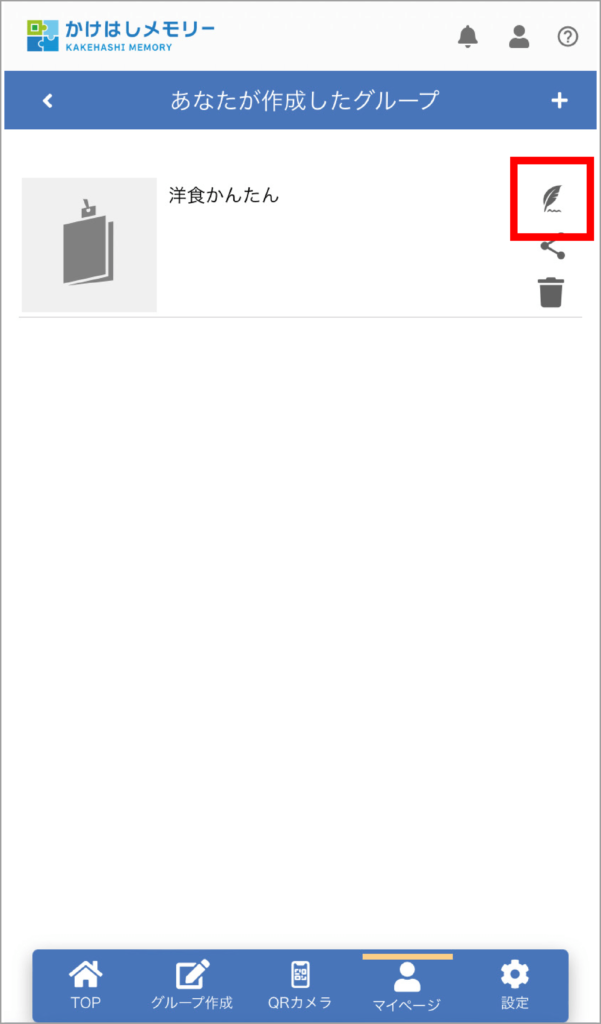
グループの編集画面が表示されました。
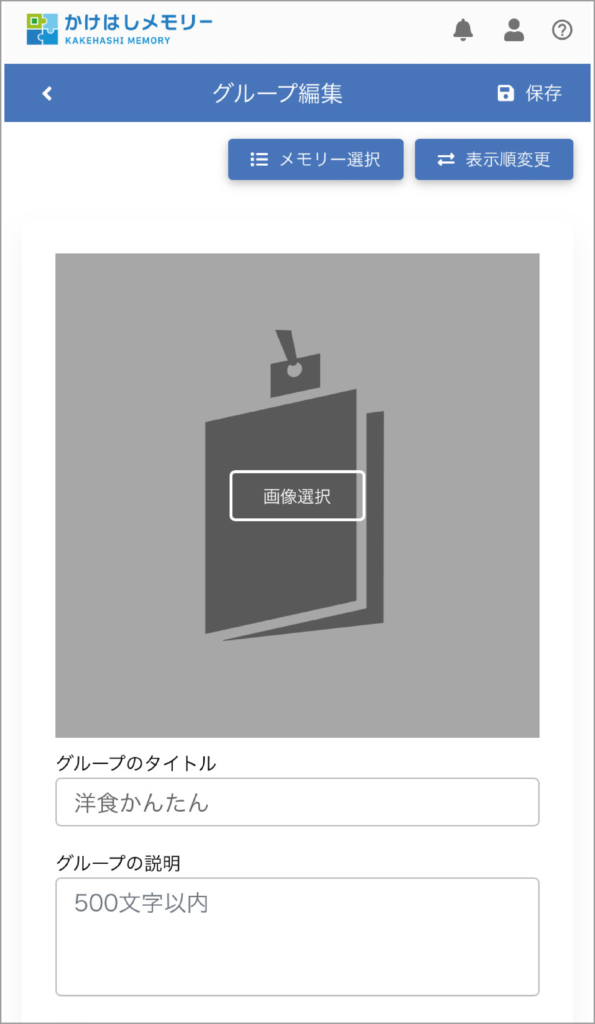
▶ グループの画像・タイトル・説明の編集
グループの画像、タイトル、説明を必要に応じて編集できます。各項目の赤枠の箇所をタップして編集してください。
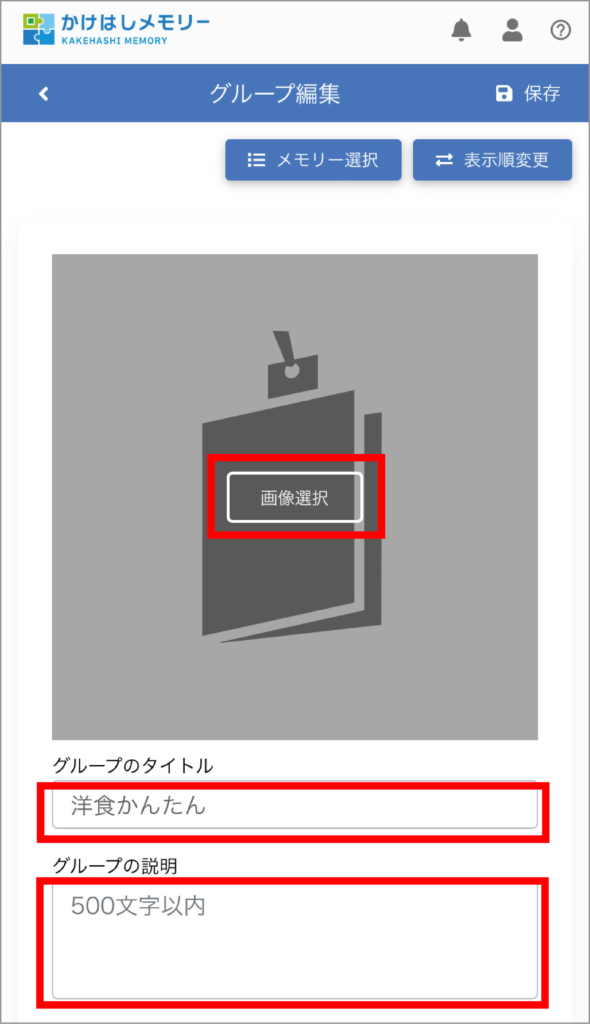
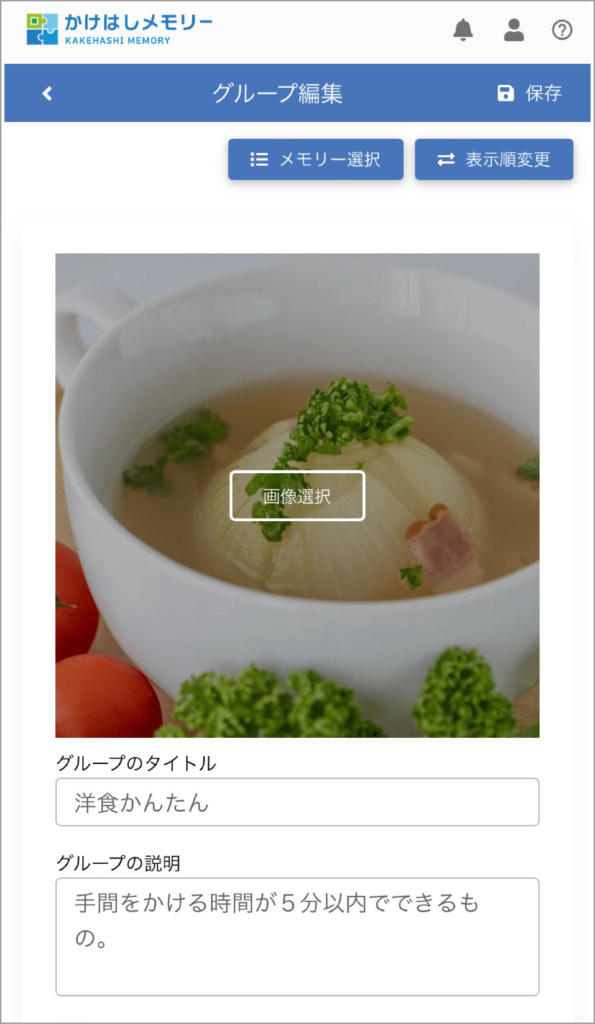
※[グループの画像/グループのタイトル]表示イメージ
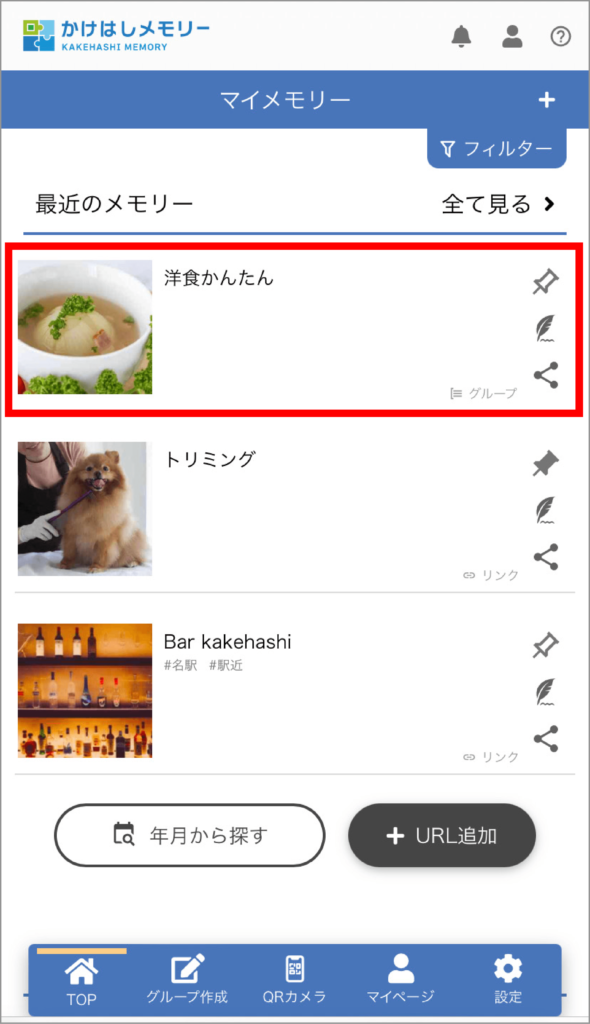
※[グループの説明]表示イメージ
赤枠の[?]アイコンをタップすると表示されます。

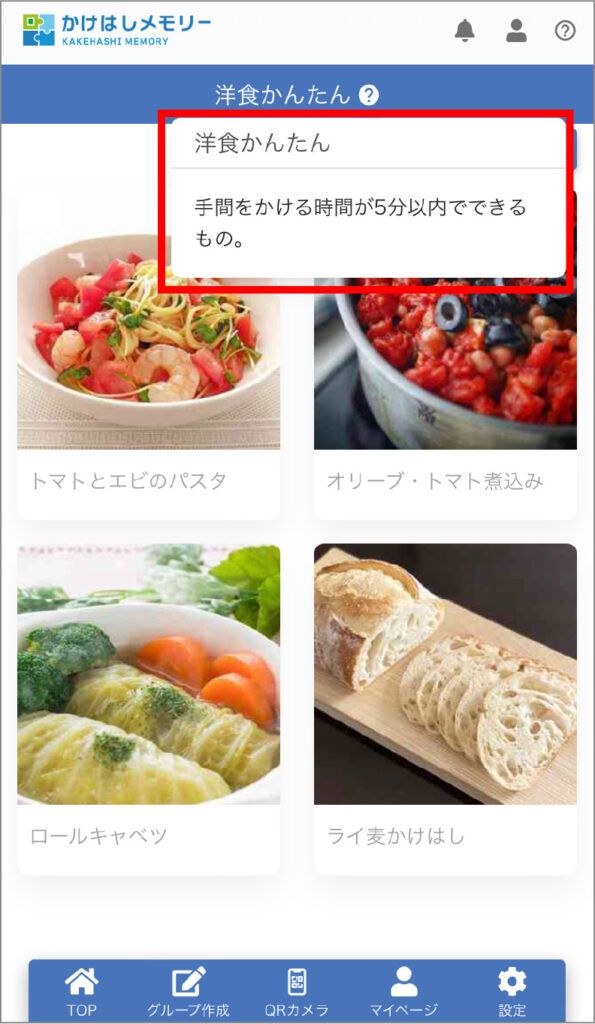
▶ 背景画像の設定
グループごとに、背景画像が設定できます。設定したい場合は、赤枠の箇所をタップして、[カスタム]を選択してください。
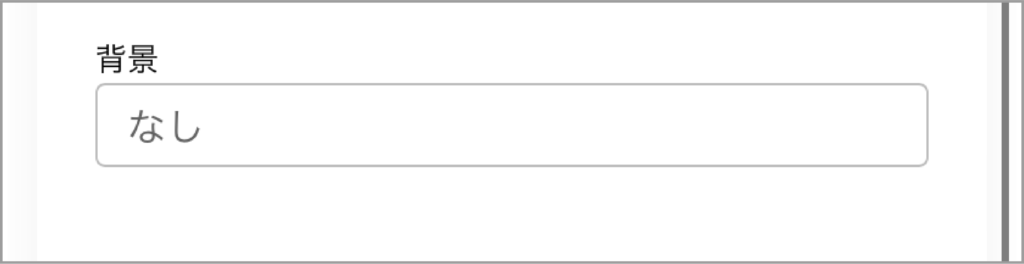
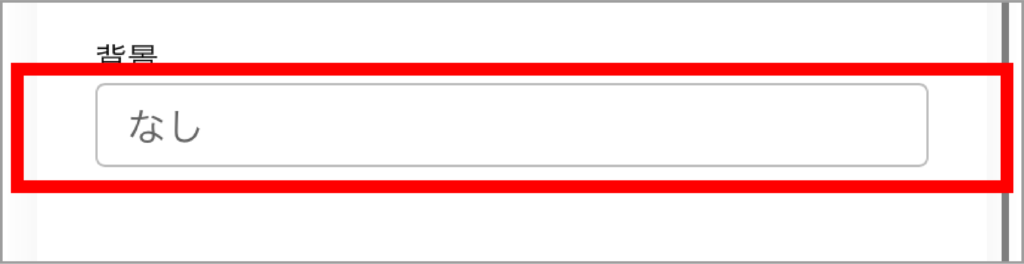
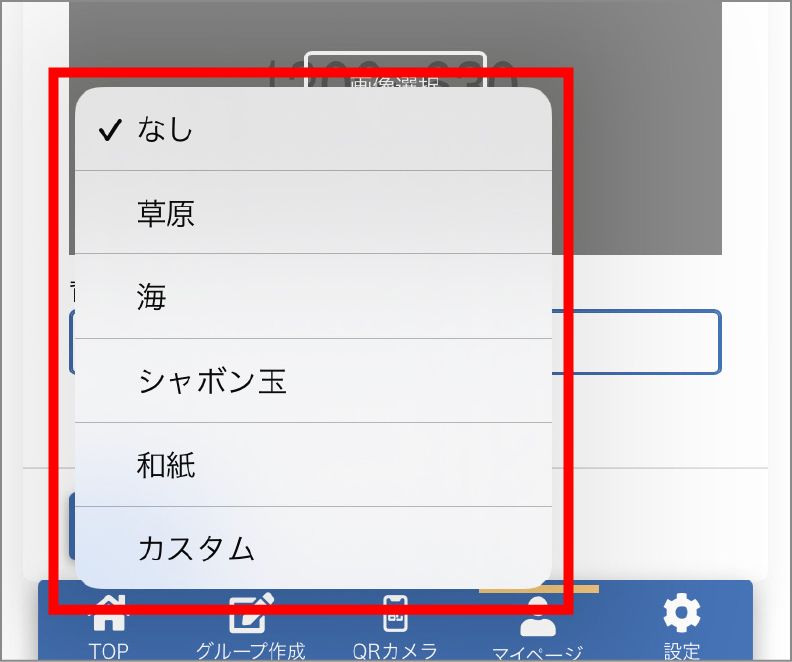
[カスタム]を選択すると、お好きな写真や画像をアップロードして、背景に設定できるようになります。
アップロード時は、赤枠の[画像選択]をタップし、画像をアップロードして設定します。ます。設定しない場合は、特にやることはありません。
※サンプルとして、ご利用いただける背景をいくつかご用意しています。
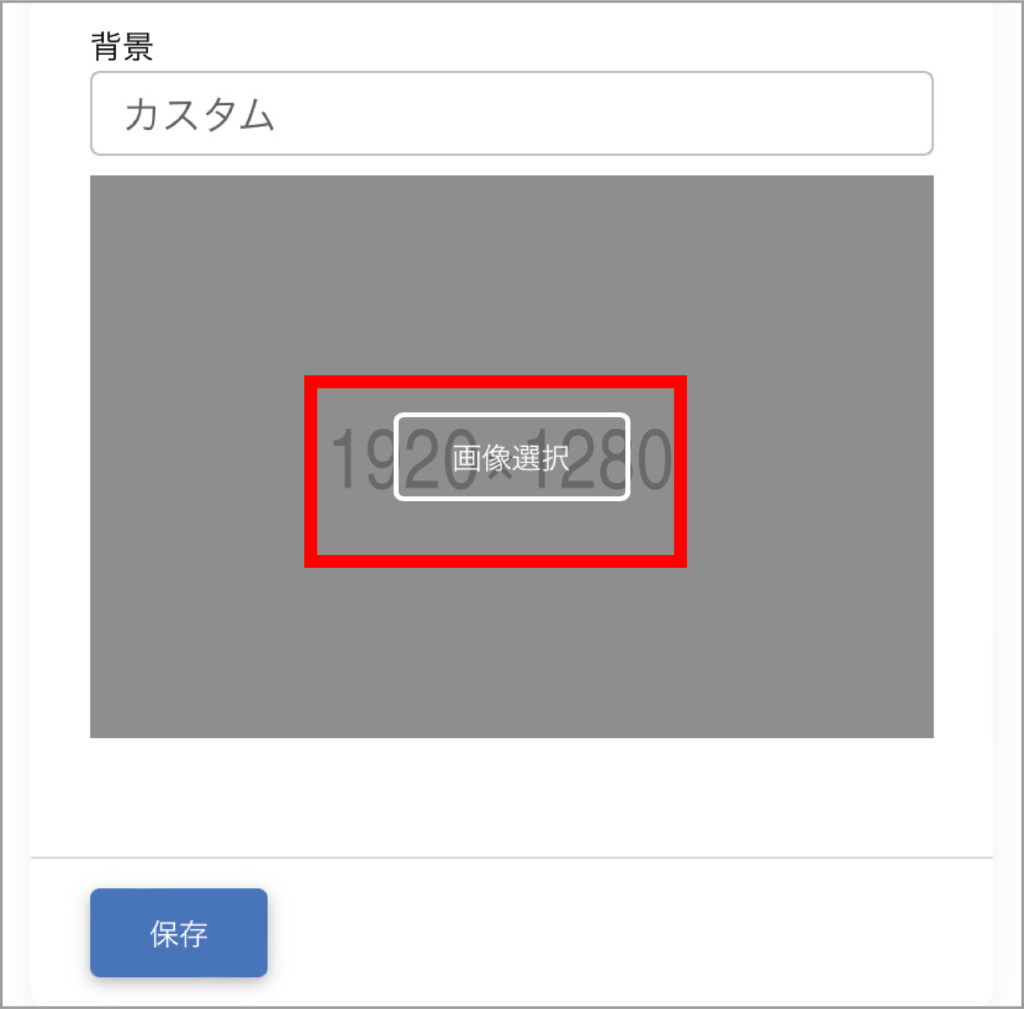
▶ メモリーの画像とタイトルの編集
グループページに表示されるメモリーの、[画像とタイトル]の編集が行えます。編集前は、[メモリー編集]で設定した画像やタイトルまたは、該当ページのスクリーンショットとタイトルが表示されています。
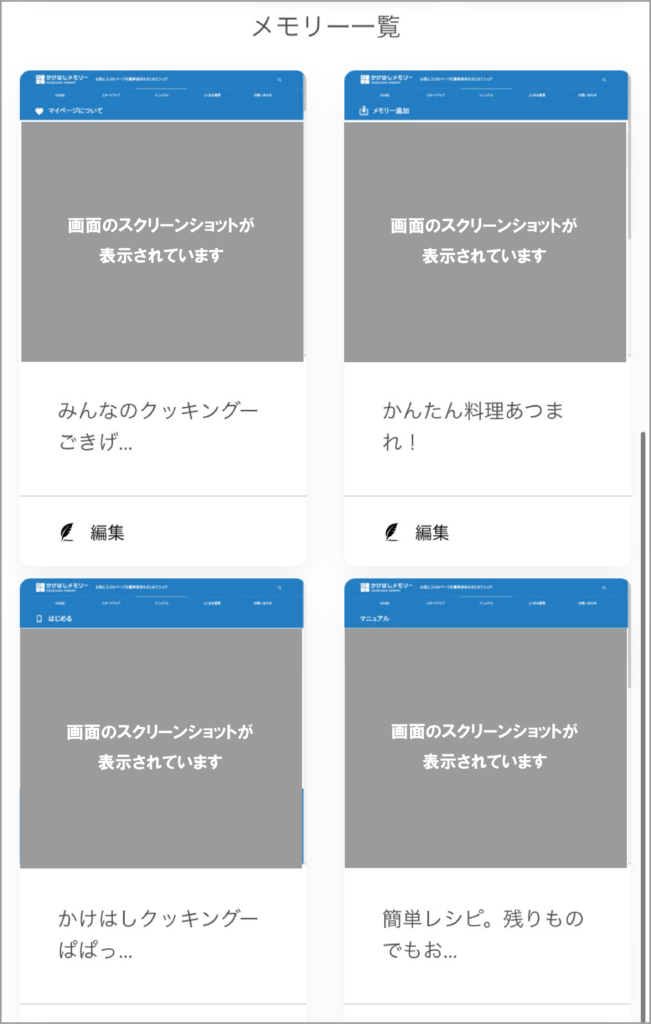
編集したいメモリーの、赤枠の[編集アイコン]をタップします。
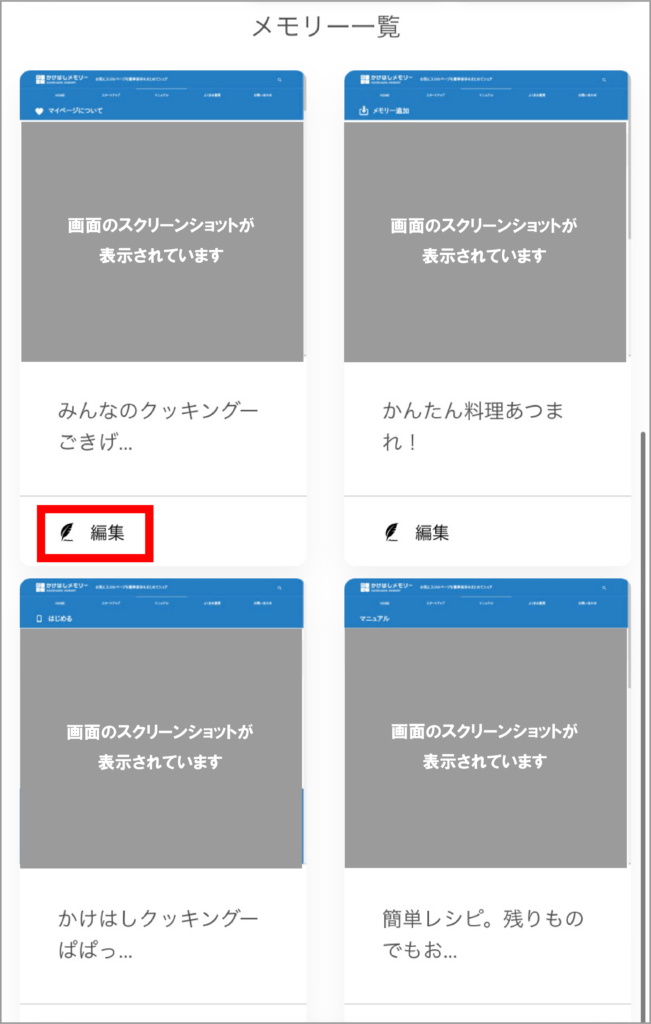
メモリーの編集画面が表示されます。必要に応じて、赤枠の箇所をタップして編集を行います。
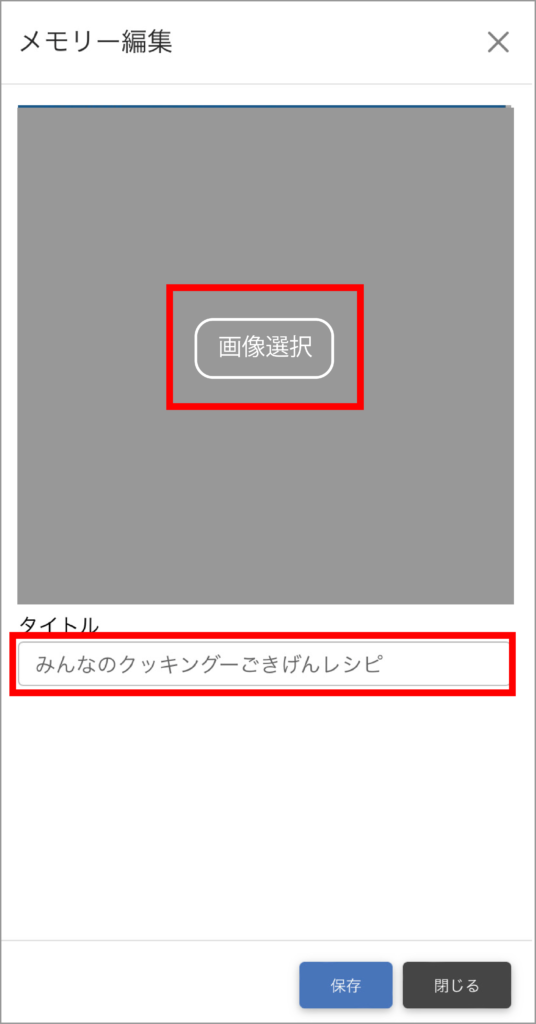
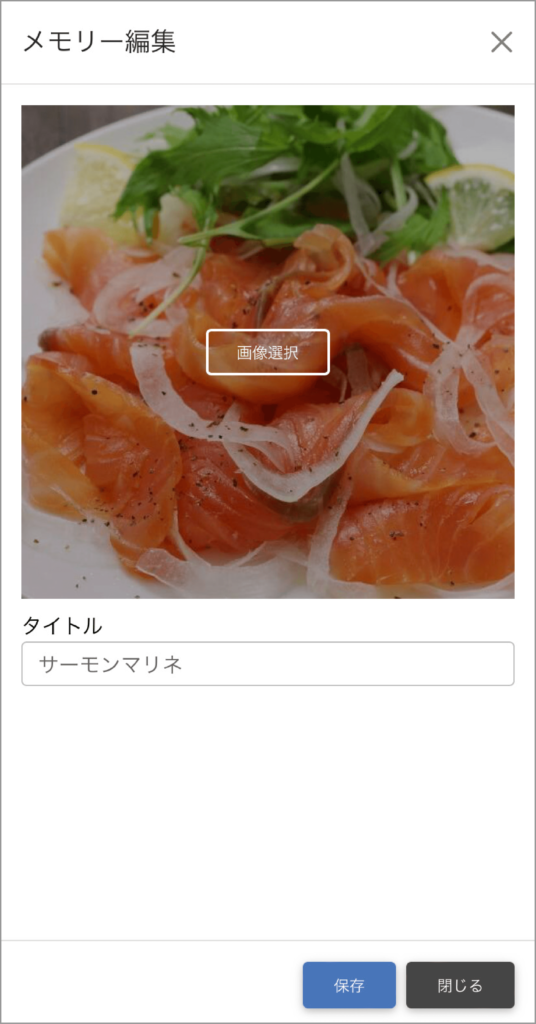
編集がおわったら、[保存]をタップします。
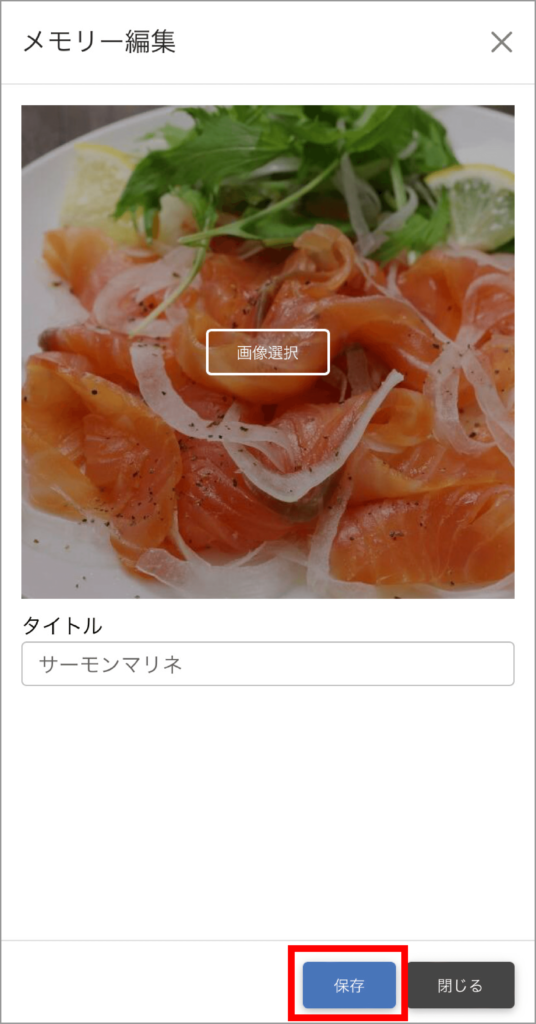
メモリーが編集されました。
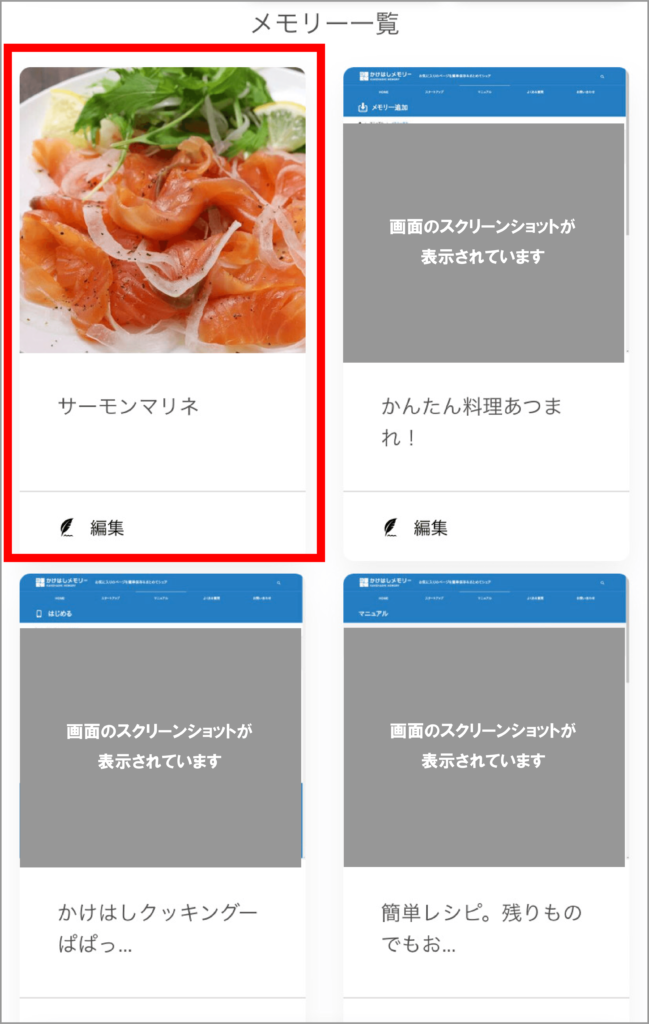
▶ 編集の保存
すべての編集がおわったら、画面右上の[保存]アイコン、またはページ中ほどにある[保存]ボタンをタップし、編集を保存します。
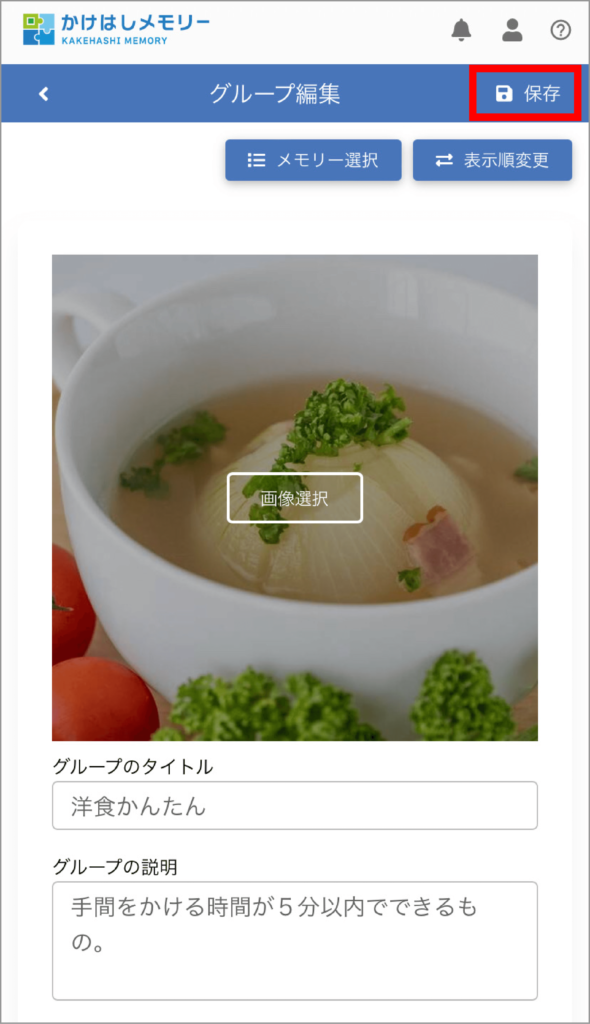
グループの情報が更新されました。
関連情報
>グループ内メモリーを変更する方法
>グループ内メモリーの表示順を変更する方法
>グループを削除する方法
>グループをシェアする方法
